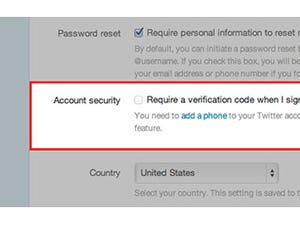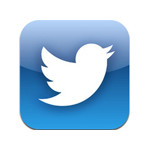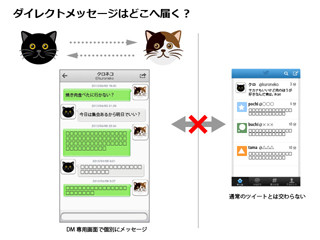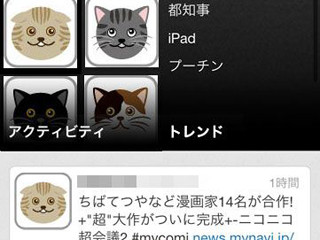長らく噂に上っていたTwitterの2段階認証(2-Step Verification)導入だが、5月22日(現地時間)についに同社から正式発表された。ただし現時点では日本はサービス対象外で、国外で提供されている携帯電話とSMSの組み合わせを用いたときのみに限定されている。ここでは2段階認証導入の手順について米国での利用を想定して順に流れを追っていく。
設定方法は比較的シンプルで、以前にGoogleの2段階認証を導入したことがあるユーザーであれば簡単だ。違いは音声ガイドも用意されているGoogleに対し、Twitterでは6桁の認証コードをSMSで受信するだけという点と、Googleが日本向けに提供しているキャリアメールを用いた認証コード送信サービスに対応していない点だ。後者についてはいずれ、近いうちに正式対応が行われるだろう。
Twitterへの2段階認証において、日本国外のアカウントならびにSMS送受信可能な携帯電話(スマートフォン)が必須となる。Twitterでは自由に国設定を変更できるため、重要なのはむしろSMS送受信可能な携帯電話のほうだ。一度携帯電話の番号をTwitterアカウントに登録すると、以後そのアカウントでTwitterへのログイン動作が発生するたびに同番号を持つ携帯電話へSMSで認証コードが送信されてくる。一度この設定を行ってしまうと当該アカウントでは二度と戻せなくなるので注意が必要だ。
このあたりの手順はGoogleの2段階認証と一緒で、SMSが届く限りは海外でもそのまま利用できる。また今回の登録や認証作業は日本で行っても問題ない。ただ、Googleのケースとは異なり音声ガイドが用意されていないことと、Authenticatorのような緊急回避策が提供されていないなど、日本での対応も含め、緊急対策的な印象を受ける。今後さらなる改良や安全対策に期待したい。
以下、設定手順についてスクリーンショットを使って流れを追っていく。
|
|
|
|
「Account」タブを開いた状態で下のほうへとスクロールしていくと、「Account security」という項目が出現して「Require a verification code when I sign in.」というチェックボックスが発見できる。ただし、この時点ではチェックボックスを選択できない。まず「add a phone」の項目を選択してアカウントに紐付ける携帯電話を登録する |
|
|
|
|
|
|
|
|
携帯電話の登録が終了したので、先ほどの「Require a verification code when I sign in.」のチェックボックスを選択できるようになる。その前に警告メッセージが出て、SMSメッセージを携帯電話に送ったので再確認すること、そして一度行った変更は二度と戻せないことを伝えられる。再度ログインパスワードを入力すると設定完了だ |
|
|
|
|
|
|
一度ログアウトして再ログインする。すると以前までとは異なり、ログイン時に認証コードを要求されるようになる。携帯電話にSMSで送信されてきた6桁の認証コードを入力すればいい。なお、SMSの操作画面に出ている6桁の数字の1つ前のメッセージは、先ほど警告文書とともに送信されてきたSMSの確認メッセージ |
関連記事
・Twitterに二段階認証を導入 - アカウント乗っ取り防止対策で (2013年05月23日)
・【ハウツー】Twitterでの"炎上"を回避するためのWebサービス「Retwact」と「efemr」とは? (2013年05月08日)